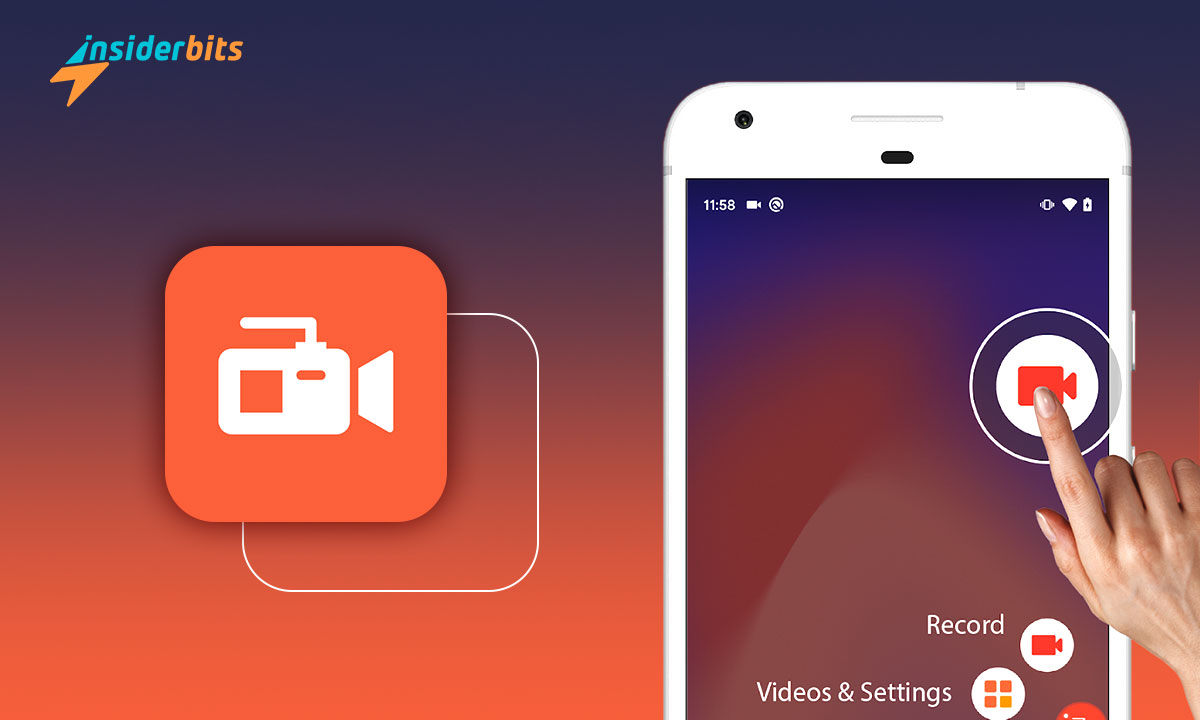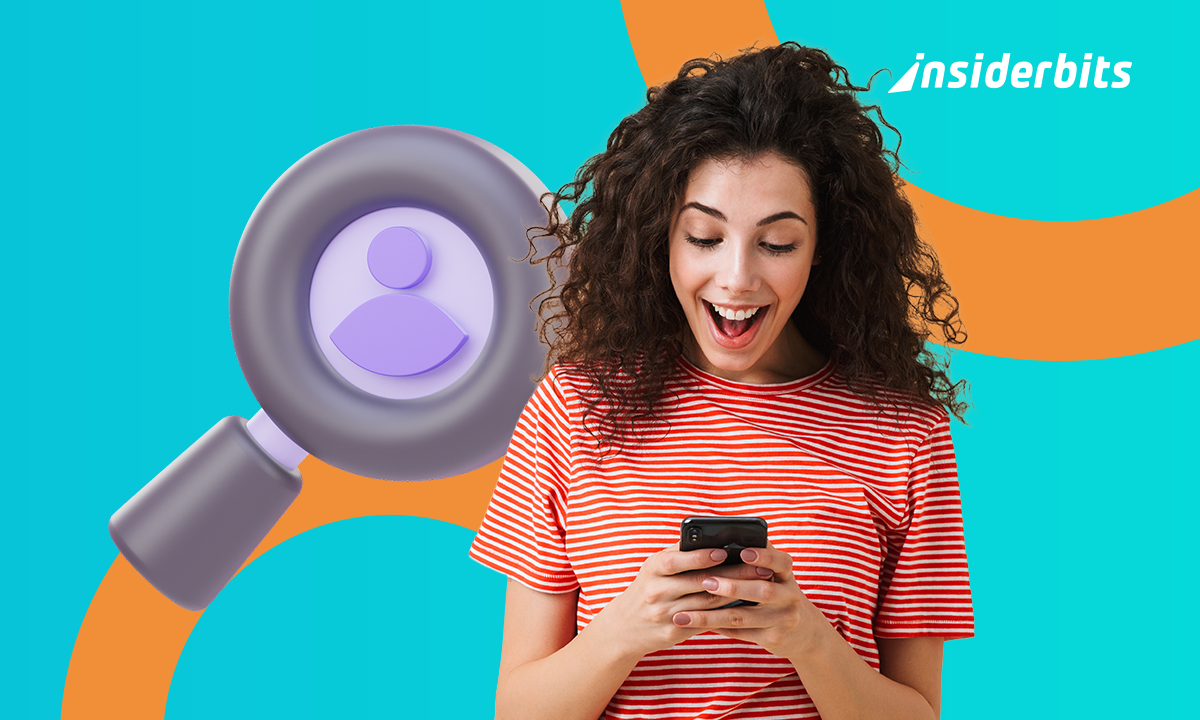Si vous cherchez une application d'enregistrement d'écran fiable et de haute qualité pour votre appareil Android, AZ Screen Recorder est une excellente option à considérer. Grâce à ses nombreuses fonctionnalités, notamment l'enregistrement et la capture d'écran, l'éditeur vidéo et la diffusion en direct, cette application vous permet de créer et de partager des vidéos de gameplay, de sauvegarder des appels vidéo ou d'enregistrer des vidéos qui ne peuvent pas être téléchargées.
Dans cet article, Insiderbits propose un examen complet de l'application AZ Screen Recorder, en discutant de ses principales caractéristiques, de ses avantages et de ses inconvénients. Nous fournirons également un guide étape par étape pour vous aider à enregistrer l'écran de votre téléphone en utilisant l'application.
Que vous souhaitiez créer un tutoriel vidéo, capturer des moments de jeu ou diffuser des vidéos en ligne, AZ Screen Recorder est une excellente application gratuite d'enregistrement d'écran.
Revue d'AZ Recorder
AZ Screen Recorder est une application d'enregistrement d'écran populaire pour les appareils Android qui permet aux utilisateurs d'enregistrer des vidéos de haute qualité de leur écran avec le son. L'application possède de nombreuses fonctionnalités qui permettent aux utilisateurs d'enregistrer l'écran de leur appareil.
Elle est facile à utiliser, produit des vidéos de haute qualité et ne comporte ni filigrane ni limite de temps. L'application d'enregistrement d'écran permet également aux utilisateurs de faire des captures d'écran et de modifier les images à l'aide d'outils d'édition d'images intégrés.
Cependant, il n'enregistre pas le son interne sur les appareils fonctionnant sous Android 9 ou une version inférieure et capture les bruits de fond pendant l'enregistrement vocal et vidéo.
4.5/5
Caractéristiques de l'enregistreur AZ
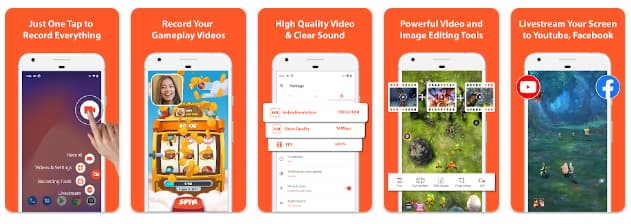
Voici quelques-unes des principales fonctionnalités de l'application AZ screen recorder :
Enregistrement de l'écran : AZ Screen Recorder permet aux utilisateurs d'enregistrer leur écran en haute définition, en capturant chaque détail. Si quelque chose apparaît pendant que vous enregistrez, vous pouvez simplement mettre l'enregistrement en pause et le reprendre plus tard, comme vous le souhaitez. Vous n'aurez pas à recommencer si vous êtes interrompu par un appel, par exemple, ce qui vous permettra de gagner du temps.
Capture d'écran : L'application permet également aux utilisateurs de prendre des captures d'écran avec des outils d'édition d'image intégrés pour assembler des images, recadrer des images, rendre des images floues, ajouter du texte et des emojis, ou dessiner directement sur les captures d'écran.
Éditeur vidéo : AZ Screen Recorder dispose d'un éditeur vidéo intégré qui permet aux utilisateurs d'éditer leurs vidéos enregistrées. Les utilisateurs peuvent découper, couper, fusionner, ajouter de la musique et ajuster la vitesse de leurs vidéos.
Retransmission en direct : L'application permet également aux utilisateurs de diffuser en direct leur écran sur des plateformes telles que YouTube, Facebook et Twitch.
Facecam : Les utilisateurs peuvent ajuster la taille de la Facecam et la faire glisser à n'importe quel endroit de l'écran.
Réduction du bruit ambiant : AZ Screen Recorder dispose d'une fonction de réduction du bruit ambiant qui élimine ou réduit le bruit de fond pendant l'enregistrement de la voix et de la vidéo.
AZ Recorder Pros
- Facile à utiliser.
- Vidéos de haute qualité.
- Pas de filigrane.
- Pas de limite de temps.
- Outils d'édition d'images intégrés à l'application.
- Fonction de diffusion en direct.
- Fonction de réduction du bruit ambiant.
AZ Recorder Cons
- N'enregistre pas l'audio interne sur les appareils fonctionnant sous Android 9 et moins.
- Capture les bruits de fond pendant l'enregistrement de la voix et de la vidéo.
- Manque de fonctions d'édition avancées.
Comment télécharger AZ Recorder - étape par étape
Voici les instructions pas à pas pour télécharger AZ Recorder sur les appareils Android et iOS :
Sur Android
- Ouvrez le Google Play Store sur votre appareil Android.
- Recherchez "AZ Screen Recorder" dans la barre de recherche.
- Cliquez sur le bouton "Installer" pour télécharger et installer l'application.
- Une fois l'application installée, ouvrez-la et accordez les autorisations nécessaires.
- Vous pouvez maintenant commencer à enregistrer votre écran en cliquant sur le bouton "Enregistrer".
Sur iOS
- Ouvrez l'App Store sur votre iPhone ou iPad.
- Recherchez "Enregistreur d'écran - Enregistreur AZ" dans la barre de recherche.
- Cliquez sur le bouton "Get" pour télécharger et installer l'application.
- Une fois l'application installée, ouvrez-la et accordez les autorisations nécessaires.
- Vous pouvez maintenant commencer à enregistrer votre écran en cliquant sur le bouton "Enregistrer".
4.5/5
Comment utiliser AZ Recorder - étape par étape
Voici un guide étape par étape sur l'utilisation d'AZ Recorder :
- Configurer les paramètres : Une fois l'application installée, lancez-la. Vous verrez des options pour l'enregistrement, les captures d'écran, la diffusion en direct, etc. Sélectionnez l'option "Enregistrer" et confirmez pour lancer l'enregistrement.
Vous pouvez configurer les paramètres pour ajuster la qualité, la résolution et l'orientation de la vidéo selon vos besoins.
- Démarrer l'enregistrement : Pour lancer l'enregistrement, cliquez sur le bouton "Enregistrer". Vous pouvez interrompre et reprendre l'enregistrement si nécessaire. Vous pouvez également utiliser la fonction Facecam pour vous enregistrer tout en enregistrant l'écran de votre téléphone.
- Modifier la vidéo : Une fois l'enregistrement terminé, vous pouvez modifier la vidéo à l'aide de l'éditeur vidéo intégré. Vous pouvez découper, couper, fusionner, ajouter de la musique et ajuster la vitesse de vos vidéos, comme bon vous semble.
- Enregistrer et partager la vidéo : Une fois l'édition de la vidéo terminée, vous pouvez l'enregistrer sur votre appareil ou la partager sur des plateformes de médias sociaux telles que YouTube, Facebook, Instagram et Twitch.
Comment partager les vidéos de votre enregistreur AZ :
Pour partager des vidéos enregistrées avec l'application Enregistreur d'écran, procédez comme suit :
- Ouvrez l'application AZ Recorder sur votre appareil Android ou iOS.
- Cliquez sur le bouton "Enregistrer" pour commencer à enregistrer votre écran.
- Une fois l'enregistrement terminé, cliquez sur le bouton "Stop" pour mettre fin à l'enregistrement.
- La vidéo enregistrée sera sauvegardée dans la galerie de votre appareil.
- Pour partager la vidéo, ouvrez la galerie de votre appareil et sélectionnez la vidéo enregistrée.
- Cliquez sur le bouton "Partager" et sélectionnez la plateforme sur laquelle vous souhaitez partager la vidéo.
- Vous pouvez partager la vidéo sur des plateformes de médias sociaux comme YouTube, Facebook et Twitch.
Vous pouvez également télécharger vos vidéos enregistrées directement sur YouTube à partir de l'application AZ Recorder. Pour ce faire, cliquez sur le bouton "Partager" à côté de la vidéo que vous souhaitez télécharger et sélectionnez l'option YouTube.
Il vous sera demandé de vous connecter à votre compte YouTube et de fournir les détails et informations nécessaires concernant la vidéo. Une fois la procédure terminée, votre vidéo sera téléchargée sur YouTube.
La meilleure application d'enregistrement d'écran - Conclusion
Dans l'ensemble, AZ Screen Recorder est une excellente option pour ceux qui souhaitent créer et partager des vidéos de gameplay, sauvegarder des appels vidéo ou enregistrer des vidéos qui ne peuvent pas être téléchargées. L'application est également utile pour créer des tutoriels vidéo, capturer des moments de jeu ou diffuser des vidéos en ligne.
Avec ses nombreuses fonctionnalités et sa facilité d'utilisation, AZ Screen Recorder est un choix de premier ordre pour tous ceux qui recherchent une application d'enregistrement d'écran fiable et de haute qualité.
Cet article vous plaît ? Ajoutez le blog Insiderbits à vos favoris et visitez-nous chaque fois que vous voulez apprendre de nouvelles informations passionnantes sur la technologie et bien plus encore !